*この記事は、アフィリエイト広告を利用しています。
MacBook ファンがブンブンうるさい時、即座にできる3つの対処

 悩み人
悩み人Mac Bookを使っている時にファンが「ガァー」っと鳴り始めて作業に集中できません。
 悩み人
悩み人MacBookが熱くなり、ファンがブンブン回ってうるさいです。即座にできる対処はありますか?
どうも、ブログ運営者のポチ(@sunrise_033)です。
そんな疑問にお答えします。
結論から言うと、即座にできる方法は下記の3つになります。
- 再起動
- システム終了
- SMCリセット
この記事では、MacBook Pro のファンが熱くなった時に即座にできる対処3つ紹介していきます。

- お得に暮らし、コツコツ副収入で心豊かに。あなたをそっと応援するブログを運営
- お得な節約、コツコツ投資、ブログ収益化の3つが主軸コンセプト
- 月間54,000PV/収益5桁達成中
- フード・グルメブログも別サイトで運営中
MacBook ファンがブンブンうるさい!原因と実例
Mac Bookが熱を持ちすぎるとそれを冷却するために内部ファンが回り「ガァー」っと音がします。
原因がわからないと対処はできない!
ということで MacBook のファンがうるさくなって熱くなる原因を見ていきましょう。
つまるところ、その原因にはMac Bookが熱を持ちすぎるとそれを冷却するために内部ファンが回り「ガァー」っと音がします。
具体的にいうと熱くなる原因としては
- アプリを多く開いている
- ブラウザを多く開いている
- 重たいアプリ、ツールをインストールしている
- 布団の上や膝上で使用している
- キーボードカバーを使っている
などが挙げられます。
「アプリ」や「ブラウザ」の多様は内蔵しているCPUに負担をかけてしまいます。
重たいアプリやツールも起動すると同じようにPUに負担をかけるケースもありますね。
この場合の対処はアプリやツールを閉じると負担が減り、熱が冷めることができます。
また、「布団の上や膝上で使用している」、「キーボードカバーを使っている」などは外部の物理的な問題もあります。
Mac Bookの構造上、裏側に排熱溝があり、「布団の上や膝上で使用している」場合はそれを塞いでしまうため熱が篭りやすくなるのです。
「キーボードカバーを使っている」時もキーボードの隙間が通気口の役割を果たすため同じように熱が篭りやすくなります。
この場合の対処は、排熱溝の通気性を高たり、布団の上で作業をしないことで熱を冷ますことができます。
MacBook Pro ファンが熱くなった時に即座にできる3つの対処
では、原因がわかったところですぐにできる具体的な対処方法を3つにまとめてみました。
-150x150.png) ポチ
ポチ今回はデバイス内部にアプローチする方法を紹介します。
- 再起動
- システム終了
- SMCリセット
上から順に試してみてください。途中の項目で正常に戻ることもあります。
この3つの方法で大体のファンがうるさい、熱暴走は解決すると思います。
逆にこれで治らない場合はAppleサポートに問い合わせして相談してみるのも良いでしょう。
それぞれ詳しく見ていきます。
再起動
まずはMac Bookを再起動してみます。
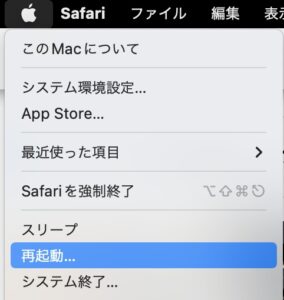
・画面左上のりんごマーク→再起動
Macの内部トラブルが起きたら1番はじめに試すというくらい即効性のある方法です。
システム終了
再起動してまだファンの音がなっている場合があります。
その場合はシステム終了してみます。
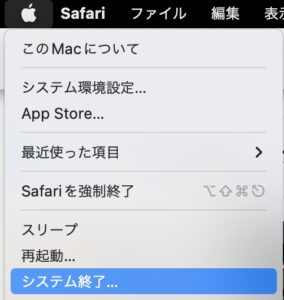
・画面左上のりんごマーク→システム終了
画面左上のりんごマーク→システム終了
これでMac Bookの電源が一旦落ちた状態になります。
ファンの音はこれで多くは止まると思います。
熱暴走している場合はしばらくは本体が熱くなっていることがありますが、しばらくすると冷めてきます。
SMCリセット
- 画面左上のりんごマーク→システム終了
- キーボードの「shift + control + option」キーと電源のボタンを同時に10 秒間押し続ける
- すべてのキーから指を放す
- 電源のボタンを押して、Mac Bookを起動
SMCとは「システムマネージメントコントローラー」の略です。
最近のMac(M-1チップ搭載以降)ではこの機能はありませんが、それ以前のMacには搭載されているシステムです。
主に電源ボタン、バッテリーランプ、キーボードバックライトなどのハードウェアを管理しているシステムになります。
Macの異常状態でSMCリセットが有効なの下記の事例になります。
- 冷却ファンがブンブン回ってうるさい
- Macの動作が重い
- キーボードのバックライトがつかない
- 電源がつかない、使えない
- バッテリーが充電できない
このような異常状態に有効です。
ファンの熱暴走を防止するアイテムを使おう
Mac Bookの異常に対処するには、外部的にファンの熱暴走を防ぐことも重要です。
端的に言えば、通気性をよくすることを心がければ良いので、「布団の上や膝の上で使用しない」ことや、「コンセントやケーブルをたくさん接続した状態で大量のブラウザやアプリを開かない」などの工夫で改善されることもありますね。
また通気性をよくするアイテムでは
・PCスタンド
・USB扇風機
といったものを活用するのも有効な手段です。
PCスタンドはMac Bookの裏側を塞がないので通気性は良くなります。

USB扇風機は物理的にMac Bookを冷却するので効果的です。
これらのアイテムを有効活用してファンがブンブン回ってうるさくなるのを防止していきましょう。
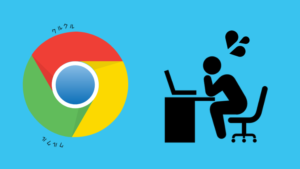



コメント